Jak wyłączyć tryb ograniczonego dostępu w YouTube
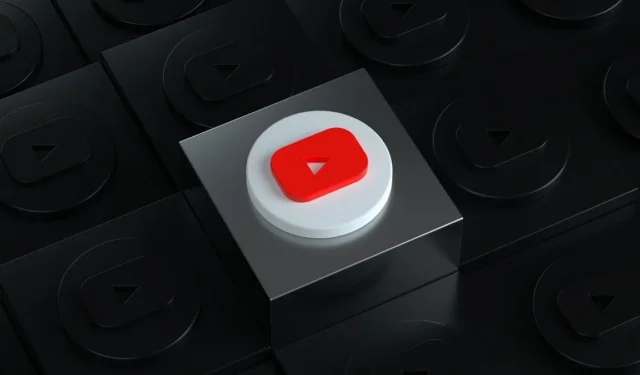
Tryb ograniczonego dostępu to funkcja w YouTube, której celem jest zapewnienie użytkownikom bezpieczniejszego i łatwiejszego do kontrolowania oglądania. Po włączeniu ten tryb odfiltrowuje z wyników wyszukiwania, rekomendacji i komentarzy treści potencjalnie przeznaczone dla dorosłych, wrażliwe lub dla dorosłych. Jeśli używasz urządzenia dostarczonego przez instytucję publiczną, taką jak biblioteka lub szkoła, tryb ograniczonego dostępu mógł już zostać włączony przez dostawcę Wi-Fi. Tryb ograniczonego dostępu mógł też zostać ustawiony przez administratora sieci w Twojej organizacji. Jeśli jednak potrzebujesz pełnego dostępu do YouTube w celach badawczych lub z innego powodu, postępuj zgodnie z tym samouczkiem, aby dezaktywować tryb ograniczonego dostępu.
Czy tryb ograniczonego dostępu to to samo, co ograniczanie filmów na podstawie wieku?
Tryb ograniczonego dostępu pozwala użytkownikom na lepszą kontrolę nad treściami, które widzą. Po aktywacji celowo ograniczy korzystanie z YouTube. Jednak tryb ograniczonego dostępu niekoniecznie podlega ograniczeniom wiekowym.
Treści z ograniczeniami wiekowymi nie są odpowiednie dla wszystkich odbiorców. Wymaga od widzów zalogowania się na swoje konta w celu potwierdzenia, że mają ukończone 18 lat lub przejścia przez inną formę weryfikacji wieku w zależności od regionu. Filmy, które zawierają przykłady szkodliwych lub niebezpiecznych działań, nagość i treści dwuznaczne seksualnie, wulgarny język lub brutalne i drastyczne treści, są zazwyczaj oznaczane przez twórcę lub moderatorów jako „ograniczone wiekowo”.
Jeśli chodzi o tryb ograniczonego dostępu, ma on nieco szerszą definicję. Blokuje treści potencjalnie dla dorosłych dotyczące narkotyków i alkoholu, sytuacji seksualnych, przemocy, tematów dla dorosłych, wulgarnego i dojrzałego języka lub podżegających i poniżających treści.
Jak wyłączyć tryb ograniczonego dostępu w YouTube na PC
Możesz uzyskać dostęp do ustawień trybu ograniczonego dostępu tylko wtedy, gdy jesteś posiadaczem konta w wieku powyżej 13 lat (w zależności od regionu) z pełnymi uprawnieniami do zarządzania kontem YouTube. Podczas wykonywania tej operacji będziesz musiał być zalogowany na swoje konto Google. Ta metoda działa również w systemach macOS i ChromeOS.
- Otwórz YouTube w wybranej przeglądarce.
- Kliknij zdjęcie profilowe swojego konta (mogą to być Twoje inicjały, jeśli nie dodałeś zdjęcia) w lewym górnym rogu.
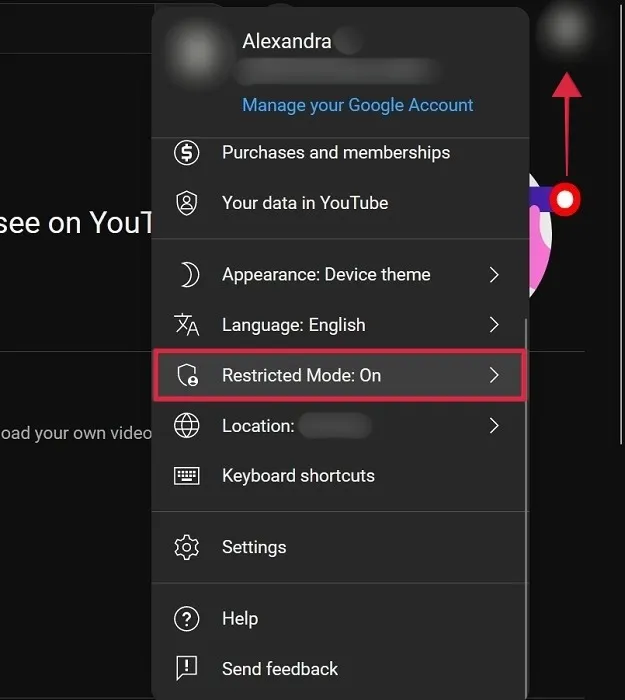
- Kliknij opcję „Tryb ograniczonego dostępu”.
- Wyłącz opcję „Aktywuj tryb ograniczonego dostępu” w wyskakującym okienku.
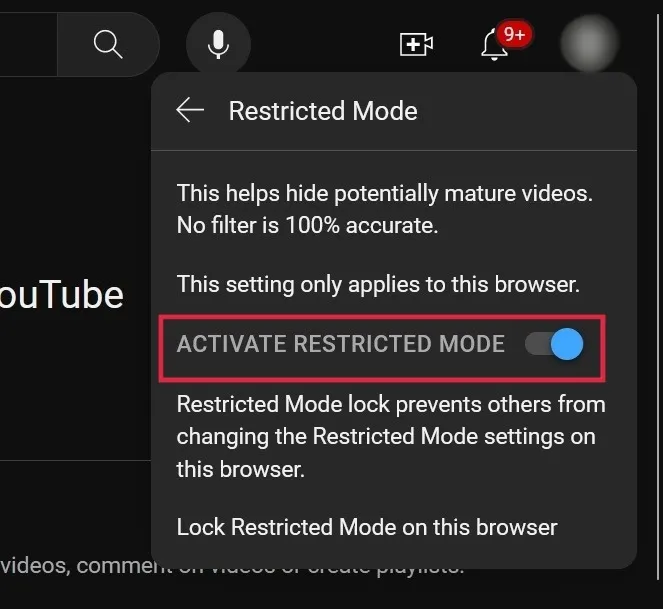
- Pamiętaj, że w ten sposób dezaktywujesz to ustawienie tylko dla tej przeglądarki. To ustawienie może być nadal włączone w innych przeglądarkach.
Jak wyłączyć tryb ograniczonego dostępu ustawiony przez administratora sieci
W niektórych przypadkach ograniczenie mogło zostać nałożone przez administratora sieci, więc nie można go znieść tak łatwo, jak wyłączenie tej opcji. Będziesz musiał się z nimi skontaktować (jeśli możesz), przedstawić swoją sprawę i miejmy nadzieję, że zgodzą się wyłączyć opcję. Jeśli próbujesz przeglądać YouTube na urządzeniu publicznym, możesz nie być w stanie ominąć tych ograniczeń.
Jeśli chcesz się upewnić, że ograniczenia zostały nałożone, zanim skontaktujesz się z nami, przejdź do strony ustawień ograniczeń treści w YouTube . Jeśli zauważysz jakiekolwiek „Ograniczenia DNS” lub „Ograniczenia nagłówka HTTP” wymienione jako „umiarkowane” lub „surowe”, masz potwierdzenie.
Jak wyłączyć tryb ograniczonego dostępu w YouTube na urządzeniach mobilnych
Jeśli wygląda na to, że dostęp do YouTube jest ograniczony podczas próby przeglądania na urządzeniu z systemem Android lub iOS, wykonaj poniższe czynności, aby je wyłączyć.
- Otwórz aplikację YouTube na Androida lub iOS.
- Stuknij swoje zdjęcie profilowe w prawym górnym rogu.
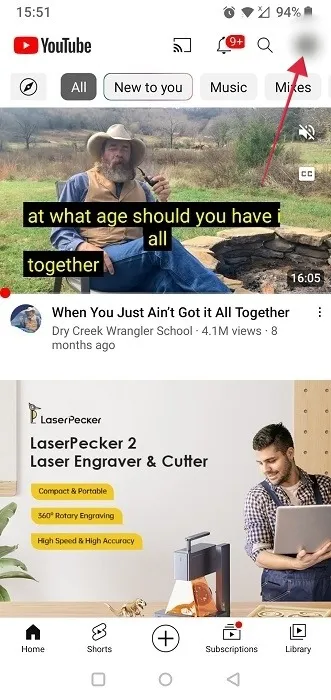
- Przejdź do ustawień.”
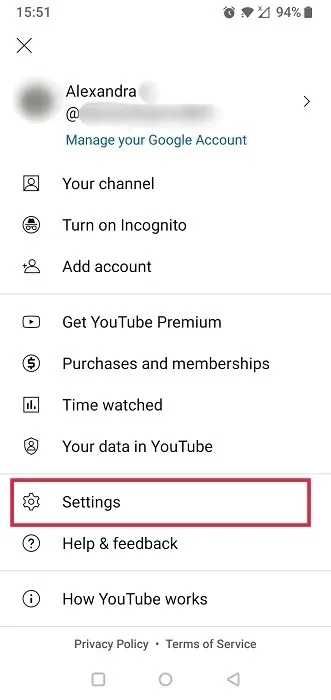
- Stuknij w „Ogólne” u góry.
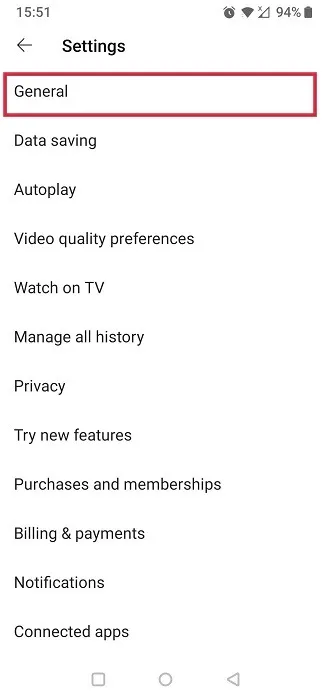
- Przewiń w dół, aż znajdziesz „Tryb ograniczonego dostępu”. Stuknij opcję, aby ją wyłączyć.
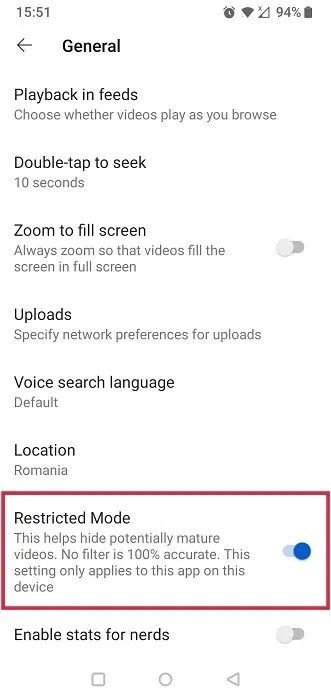
Jak rozwiązywać problemy z zablokowaniem YouTube w trybie ograniczonego dostępu
Jeśli nadal nie możesz uzyskać dostępu do YouTube bez trybu ograniczonego dostępu, jest jeszcze kilka rzeczy, na które warto zwrócić uwagę:
- Sprawdź, czy tryb ograniczonego dostępu jest zablokowany w Twojej przeglądarce : w przeglądarkach dostępna jest opcja zablokowania trybu ograniczonego dostępu, aby uniemożliwić innym zmianę ustawień w tej przeglądarce. Upewnij się, że ta opcja nie jest włączona, klikając swoje zdjęcie profilowe, a następnie wybierając „Tryb ograniczonego dostępu: włączony”. Pojawi się nowe okno. Jeśli zobaczysz opcję „Odblokuj tryb ograniczonego dostępu” u dołu, kliknij ją. Zostaniesz poproszony o zalogowanie się na swoje konto, a następnie powinieneś usunąć blokadę trybu ograniczonego z przeglądarki.
- Upewnij się, że używasz właściwego konta : sprawdź dokładnie, czy używasz konta, na którym faktycznie wyłączyłeś tryb ograniczonego dostępu. Jeśli na Twoim urządzeniu loguje się wiele osób, być może próbowałeś przeglądać YouTube przy użyciu konta innej osoby, które jest nadal aktywne.
- Wyczyść pamięć podręczną przeglądarki : gromadzenie pamięci podręcznej przeglądarki może negatywnie wpłynąć na jej wydajność. Aby uniknąć niespodzianek, pamiętaj o okresowym czyszczeniu pamięci podręcznej . Jeśli uzyskujesz dostęp do YouTube przez sieć domową, spróbuj wyczyścić pliki cookie.
- Wyłącz filtr Google SafeSearch : filtr SafeSearch jest częścią opcji kontroli rodzicielskiej Google, które są dostępne podczas wyszukiwania. Jednak opcje mogą czasami zakłócać tryb ograniczonego dostępu YouTube. Wyłącz ją, otwierając Ustawienia wyszukiwania i klikając „Zarządzaj ustawieniami”. Wybierz „Wyłącz”.
- Wyłącz rozszerzenia przeglądarki : jeśli na komputerze jest zainstalowanych wiele rozszerzeń lub dodatków, pomocne może być ich pozbycie się. Dowiedz się, jak usunąć rozszerzenia z Chrome . Jeśli używasz innej przeglądarki, proces powinien być podobny, ale najpierw musisz przejść do strony Rozszerzenia.
- Wyczyść pamięć podręczną aplikacji YouTube : aplikacje mobilne również zbierają dane z pamięci podręcznej, które należy od czasu do czasu usuwać. Na Androidzie przejdź do „Ustawienia -> Aplikacje i powiadomienia -> Zobacz wszystkie aplikacje” i znajdź YouTube. Stuknij w nią i wybierz „Pamięć i pamięć podręczna -> Wyczyść pamięć podręczną”. Użytkownicy iOS powinni przejść do „Ustawienia -> Ogólne -> Pamięć iPhone’a” i dotknąć YouTube. Wybierz opcję „Odciąż aplikację”, aby wyczyścić pamięć podręczną i pliki cookie.
- Użyj VPN : jeśli do tej pory nic innego nie pomogło, spróbuj użyć VPN, takiego jak NordVPN , aby ominąć niechciane ograniczenie.
Często Zadawane Pytania
Czy mogę używać aplikacji Family Link do włączania lub wyłączania trybu ograniczonego dostępu?
Tak. Przejdź do „Sterowanie -> Ograniczenia treści -> YouTube” i włącz lub wyłącz tryb ograniczonego dostępu. Pamiętaj jednak, że nie będzie to możliwe w różnych scenariuszach:
- Twoje dziecko ma więcej niż 13 lat (lub jest w odpowiednim wieku w Twoim kraju), chyba że utworzyłeś dla niego nadzorowane konto Google, zanim osiągnęło ten wiek.
- Twoje dziecko ma ponad 13 lat i przejęło zarządzanie swoim kontem.
- Twoje dziecko mieszka w UE i ustanowiłeś nadzór przed kwietniem 2021 r., kiedy nie osiągnęło odpowiedniego wieku.
Jak działa tryb ograniczonego dostępu?
YouTube wykorzystuje kombinację zautomatyzowanych systemów i zgłaszania użytkowników do identyfikowania filmów, które mogą zawierać nieodpowiednie treści dla dorosłych. Tryb ograniczonego dostępu wykorzystuje te sygnały do odfiltrowywania filmów, które zostały zidentyfikowane jako potencjalnie nieodpowiednie dla wszystkich odbiorców. YouTube bierze pod uwagę różne czynniki, takie jak ograniczenia wiekowe, metadane, tytuł, opis i kontekst filmu, aby określić, czy powinien on zostać przefiltrowany. Mimo to tryb ograniczonego dostępu nie jest idealnym narzędziem, a niektóre bezpieczne filmy mogą zostać przypadkowo zablokowane.
Źródło obrazu: Freepik . Wszystkie zrzuty ekranu autorstwa Alexandry Arici .



Dodaj komentarz